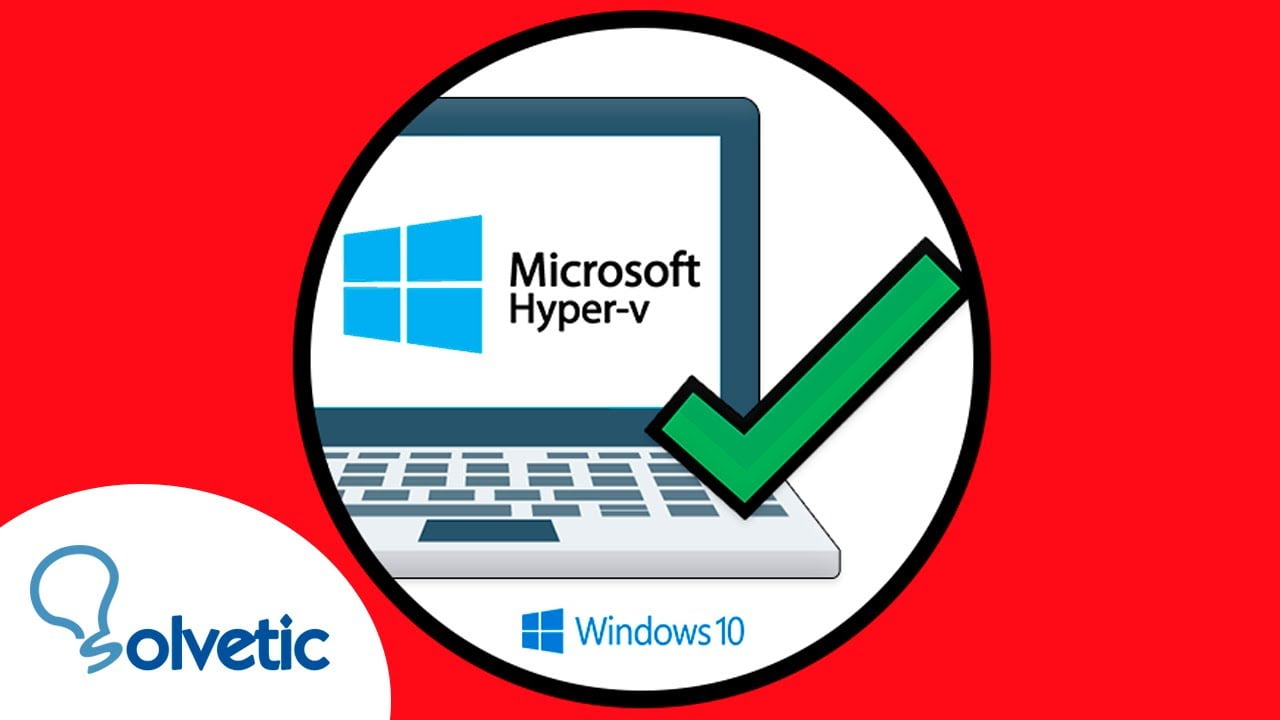- Hyper‑V no está soportado oficialmente en Windows 11 Home, pero puede activarse con un script local seguro.
- Requiere CPU de 64 bits con SLAT, virtualización habilitada (VT‑x/AMD‑V) y al menos 4 GB de RAM.
- Se habilita en ediciones Pro/Enterprise vía Características de Windows, DISM o PowerShell.
- Incluye redes virtuales, puntos de control y gestión integrada para crear y probar VMs.
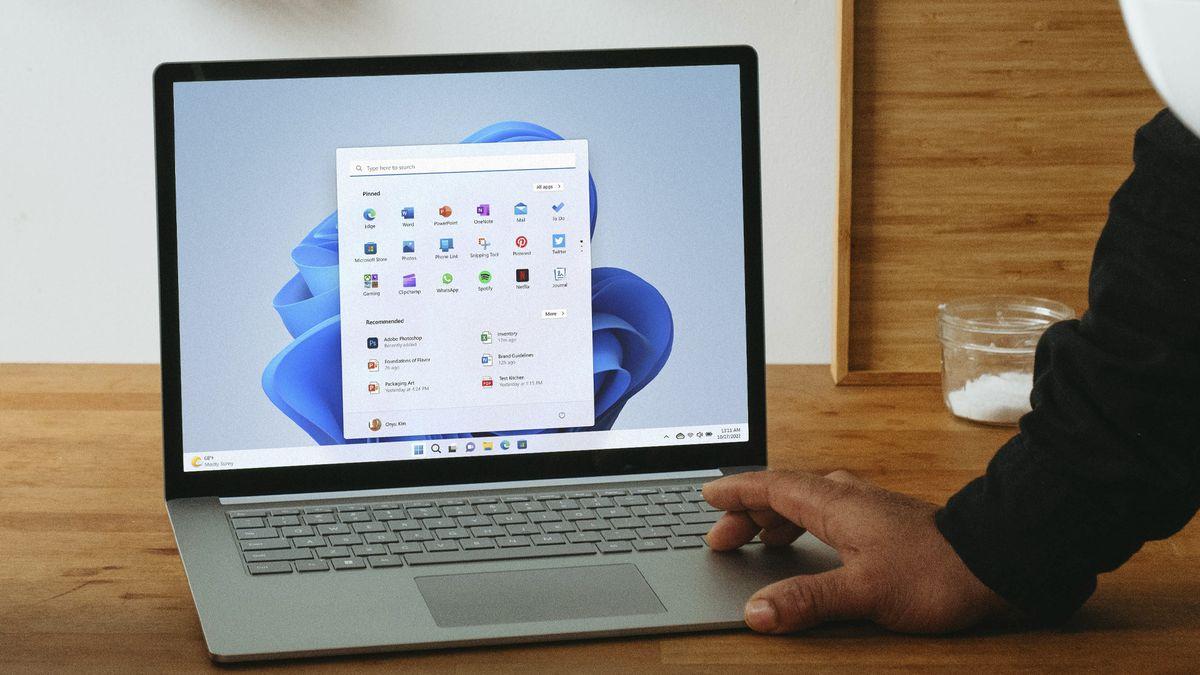
Si usas Windows 11 Home y quieres virtualizar sin instalar software de terceros, probablemente te hayas topado con una realidad: Hyper‑V no aparece como opción oficial en la edición Home. Aun así, existen métodos probados para activarlo y dejarlo funcionando, con la misma consola de administración y capacidades que disfrutan los usuarios de Pro, Enterprise y Education.
En esta guía encontrarás todo lo necesario: requisitos previos, configuración de la virtualización en BIOS/UEFI, formas de habilitar Hyper‑V con interfaz gráfica, DISM y PowerShell, el método no oficial para Windows 11 Home mediante un script local, y un repaso práctico para crear máquinas virtuales, redes y administrar instantáneas como un profesional.
Qué es Hyper‑V y por qué puede interesarte
Hyper‑V es el hipervisor nativo de Microsoft y viene incluido sin coste adicional en las ediciones profesionales del sistema. Permite ejecutar máquinas virtuales (VM) aprovechando aceleración por hardware, integrándose de forma muy limpia con Windows y sin dependencias de terceros.
Más allá de “montar una VM por curiosidad”, Hyper‑V tiene usos muy sólidos: separar entornos de trabajo y personales por seguridad, montar laboratorios para probar parches o actualizaciones, o realizar formación técnica y practicar con instantáneas que devuelven la VM a un punto anterior en segundos.
De hecho, uno de sus grandes puntos fuertes son los puntos de control: capturas del estado de la VM que permiten “deshacer” cambios de forma inmediata. Es ideal para validar actualizaciones, evaluar software o repetir ejercicios de formación desde un estado limpio.
Otro motivo de peso es que, al venir de la mano de Microsoft, los controladores necesarios para su buen funcionamiento ya están en Windows. No hace falta pelearse con drivers o integraciones extra para obtener video, red o almacenamiento virtuales estables.
Requisitos y compatibilidad: qué necesitas antes de activarlo
Antes de lanzarte a habilitar nada, conviene comprobar que el equipo cumple las condiciones mínimas. Estos son los requisitos básicos que pide Microsoft para Hyper‑V en el cliente de Windows:
- Windows 10/11 Pro, Enterprise o Education. En Home no está soportado oficialmente (más abajo verás cómo activarlo).
- CPU de 64 bits con SLAT (Second Level Address Translation).
- Virtualización por hardware habilitada en BIOS/UEFI: Intel VT‑x o AMD‑V.
- 4 GB de RAM como mínimo (lo razonable es contar con bastante más si vas a levantar varias VMs).
Para comprobar si la virtualización está disponible, abre el Administrador de tareas > Rendimiento > CPU y mira el estado de “Virtualización”. Si sale “Habilitada”, el firmware ya está preparado; si aparece “Deshabilitada”, toca activarla desde la BIOS/UEFI.

Ten en cuenta que muchas placas modernas admiten virtualización por defecto, pero en equipos Intel no es raro que VT‑x venga desactivado. Un vistazo rápido a la configuración del firmware te sacará de dudas y te evitará errores al habilitar las características de Windows.
Activa la virtualización en BIOS/UEFI (paso imprescindible)
Sin virtualización por hardware, olvídate de Hyper‑V. El primer paso real es entrar en la BIOS/UEFI y habilitar Intel VT‑x o AMD‑V. La ruta exacta cambia según fabricante, pero el procedimiento general es similar.
En procesadores AMD, la opción AMD‑V suele venir ya activa. En Intel, busca “Intel VT‑x”, “Intel Virtualization Technology” o “Extensiones de virtualización”. Una vez activado, guarda la configuración y reinicia.
Como ejemplo, en muchos equipos HP los pasos típicos son: encender el PC, pulsar Esc para abrir el menú de inicio y F10 para entrar en la BIOS. En Configuración, localiza “Tecnología de virtualización”, habilítala y confirma con F10 para guardar y salir.
Si desconoces el fabricante del firmware o la organización del menú, consulta la documentación oficial. Algunos desarrolladores UEFI como AMI o Phoenix remiten a la guía del dispositivo para localizar la opción concreta:
|
AMI |
Consulta la documentación de firmware del dispositivo |
|
Phoenix |
Consulta la documentación de firmware del dispositivo |
Cuando termines y salgas de la UEFI, el equipo se reiniciará con la virtualización operativa. Este ajuste es la base para que Hyper‑V funcione correctamente y evita errores al ejecutar comandos DISM o PowerShell.
Cómo habilitar Hyper‑V en Windows 11 (Pro, Enterprise, Education)
Si usas una edición soportada, puedes activar Hyper‑V de tres maneras. La más visual es desde “Activar o desactivar las características de Windows” (Panel de control > Programas y características). Marca “Hyper‑V” (incluyendo Plataforma y Herramientas) y acepta; Windows instalará los componentes y te pedirá reiniciar.
Si prefieres línea de comandos, la opción clásica es DISM. Abre un Símbolo de sistema o Terminal como administrador y ejecuta:
DISM /Online /Enable-Feature /All /FeatureName:Microsoft-Hyper-VAl terminar verás “La operación se completó correctamente” y, de nuevo, tendrás que reiniciar el equipo para completar la instalación.
PowerShell ofrece una alternativa equivalente. Ejecuta PowerShell como administrador y lanza:
Enable-WindowsOptionalFeature -Online -FeatureName Microsoft-Hyper-V -AllEn algunos entornos verás la variante con sufijo “-All” en el nombre de la característica. Ambos comandos habilitan la plataforma y las herramientas de administración, y finalizarán solicitando reinicio.
Activar Hyper‑V en Windows 11 Home (método no oficial)
Microsoft no soporta Hyper‑V en la edición Home, pero existe un truco habitual: instalar los paquetes de Hyper‑V presentes en el propio sistema y activar la característica con DISM. El método más seguro es crear un script local en tu equipo, sin descargar nada de terceros.
Atención con tutoriales que comparten archivos .bat desde enlaces desconocidos. No ejecutes scripts de fuentes que no controles (sí, también vale si venías por BlueStacks). Vas a crear tú mismo el archivo por lotes para que veas exactamente qué hace.
Pasos recomendados:
1) abre el Bloc de notas (Notepad) desde Inicio > Aplicaciones, pega el contenido y guarda el archivo como “hyperv.bat”. Luego, ejecútalo como administrador con botón derecho.
pushd "%~dp0"
for /f %%i in ('dir /b %SystemRoot%\servicing\Packages\*Hyper-V*.mum') do dism /online /norestart /add-package:"%SystemRoot%\servicing\Packages\%%i"
Dism /online /enable-feature /featurename:Microsoft-Hyper-V -All /LimitAccess
pauseEse archivo recorre los paquetes .mum de Hyper‑V ya incluidos en Windows y los instala, para después habilitar la característica “Microsoft‑Hyper‑V”. Asegúrate de ejecutar el .bat con privilegios de administrador y espera a que finalice.
Cuando el proceso termine, el sistema pedirá reiniciarse. Tras el reinicio deberías poder buscar “Hyper‑V” en el menú de inicio y abrir el Administrador de Hyper‑V. Si aparece, la activación se habrá completado correctamente.
Si algo falla, revisa que la virtualización esté habilitada en BIOS/UEFI y vuelve a ejecutar el script con permisos de administrador. También puedes repetir solo el paso de DISM para habilitar la característica una vez agregados los paquetes.
Verificación y primer arranque del Administrador de Hyper‑V
Con los componentes ya activos, escribe “Hyper‑V” en la búsqueda de Windows y abre “Administrador de Hyper‑V”. Desde esa consola gestionarás todas las máquinas virtuales, redes y ajustes globales del hipervisor.
Si te mueves en entornos de servidor, quizá te suenen comandos de comprobación. En Windows Server, por ejemplo, puedes validar el rol con:
Get-WindowsFeature Hyper-V -ComputerName <nombre_del_servidor>En cliente, lo normal será verificarlo visualmente en Características de Windows o comprobando que el Administrador de Hyper‑V abre y permite crear VMs. Si abre sin errores y puedes crear una VM, la instalación es correcta.
Ajustes globales: ubicaciones de discos y configuraciones
Antes de crear máquinas, entra en “Configuración de Hyper‑V…” (panel Acciones). Ahí puedes definir la carpeta donde se guardarán los discos duros virtuales (VHD/VHDX) y la ruta para los ficheros de configuración de las VMs.
Es muy recomendable separar almacenamiento si tienes más de un disco. Los VHDX pueden crecer bastante, así que apuntarlos a un SSD/HDD con espacio te ahorrará problemas y te dará mejor rendimiento.
La carpeta de configuración de la VM también conviene agruparla con los VHDX. Organizar bien las rutas facilita copias de seguridad, migraciones y limpieza cuando retires entornos de prueba.
Redes en Hyper‑V: tipos de conmutadores virtuales
Hyper‑V se apoya en “conmutadores virtuales” para conectar las VMs. Desde el “Administrador de conmutadores virtuales” puedes crear redes privadas, internas o externas según el aislamiento que necesites.
Conmutador privado: solo comunica entre VMs que estén en ese conmutador. No hay conectividad con el host.
Conmutador interno: permite comunicación entre VMs y con el equipo host. Es útil para laboratorios y, con NAT, puede salir a Internet a través del host.
Conmutador externo: se asocia a un adaptador físico y brinda acceso a la red de tu equipo. Es la opción para integrar una VM en la LAN como si fuera otro ordenador más.
Crear tu primera máquina virtual en Hyper‑V
Con la plataforma lista, toca levantar una VM. En el Administrador de Hyper‑V, ve a Acción > Nuevo > Máquina virtual para abrir el asistente.
Introduce un nombre y, si quieres, cambia la ubicación por defecto. El siguiente paso es elegir la “Generación”: para sistemas modernos (Windows 11, Windows Server 2022, muchas distros Linux UEFI) lo normal es “Generación 2”; para sistemas antiguos o de 32 bits, “Generación 1”.
Asigna la memoria inicial. La casilla “Memoria dinámica” permite que la VM use solo lo que necesite y se ajuste en caliente dentro de los límites que definas, liberando RAM cuando no la requiere.
Selecciona el conmutador virtual que usará la VM (privado, interno o externo). Elige el que tenga sentido para tu caso de uso, sabiendo que siempre puedes cambiarlo más tarde.
Configura el disco. Por lo general, crearás un VHDX dinámico (crece según uso y no reserva todo el máximo) en la carpeta definida en los ajustes globales. Indica tamaño inicial y continúa.
Para instalar el sistema operativo, marca “Instalar desde un archivo de imagen” y selecciona la ISO. Al finalizar, verás la VM en la lista; haz clic derecho > Conectar y pulsa “Iniciar” para arrancarla desde la ISO y realizar la instalación normal del SO invitado.
Una vez dentro, no tendrás que buscar drivers raros: los controladores necesarios para integración con Hyper‑V ya vienen en Windows. En Linux modernos, los módulos están igualmente integrados.
Usar “Creación rápida” y otras ayudas
Si buscas velocidad, Hyper‑V incluye un asistente de “Creación rápida”. Te guía en pocos pasos para levantar una VM a partir de una ISO local o imágenes preconfiguradas, incluyendo opciones para instalar algunas distros Linux al vuelo.
La diferencia con el asistente completo es que “Creación rápida” resuelve por ti la mayoría de parámetros (memoria, disco, red), y deja la VM lista en segundos para que solo tengas que conectarte y empezar.
Puntos de control: salva estados y acelera tus pruebas
Antes de tocar algo delicado en la VM, crea un punto de control. Con clic derecho sobre la VM > Punto de control, capturas el estado completo (disco, memoria, configuración); si la prueba sale mal, regrésala a ese punto con “Revertir”.
Para escenarios de pruebas de parches o formación, los puntos de control ahorran horas y evitan reinstalaciones. Eso sí, no los uses como sustituto fijo de copias de seguridad.
Instalar Hyper‑V en Windows Server (rol de servidor)
En entornos de servidor, Hyper‑V se instala como rol. Si estás conectado remotamente, puedes usar PowerShell y reemplazar el nombre del equipo en el parámetro:
Install-WindowsFeature -Name Hyper-V -ComputerName <nombre_del_servidor> -IncludeManagementTools -RestartAl finalizar la instalación, el servidor se reinicia. Para comprobar el estado del rol, ejecuta:
Get-WindowsFeature Hyper-V -ComputerName <nombre_del_servidor>Si prefieres interfaz gráfica, el flujo en Administrador del servidor es guiado. Ve a Administrar > Agregar roles y características y sigue estos pasos:
- Asegúrate de que el entorno está listo en “Antes de comenzar”, y pulsa Siguiente.
- Elige “Instalación basada en roles o en características”.
- Selecciona el servidor de destino del grupo de servidores.
- Marca “Hyper‑V”. Cuando el asistente pida agregar características, acéptalo.
- En “Seleccionar características”, continúa con Siguiente.
- Configura “Conmutadores virtuales”, “Migración de máquinas virtuales” y “Almacenes predeterminados” según tu entorno.
- En “Confirmar selecciones”, activa “Reiniciar el servidor de destino automáticamente si es necesario” y pulsa Instalar.
- Al terminar, valida que el rol se instaló desde “Todos los servidores” y revisa “Roles y características” en el servidor elegido.
A partir de ahí, la administración es muy similar a la del cliente, con Hyper‑V Manager y las mismas nociones de redes y almacenamiento, pero pensadas para cargas más pesadas y alta disponibilidad en escenarios de servidor.
Consejos prácticos y notas de compatibilidad
Si usas otras soluciones de virtualización (VirtualBox, VMware Workstation Player), recuerda que Hyper‑V puede entrar en conflicto con sus hipervisores, especialmente en versiones antiguas. Revisa compatibilidades o ejecuta solo una plataforma a la vez.
En el caso de emuladores Android como BlueStacks, hoy en día muchos ya soportan ejecutarse sobre Hyper‑V. Evita bajar .bat de sitios dudosos; con el método local descrito activas Hyper‑V en Home sin depender de terceros.
Si la opción “Hyper‑V” no aparece en Características de Windows, comprueba edición de Windows, estado de VT‑x/AMD‑V y requisitos. En Home tendrás que recurrir al script para instalar paquetes y habilitar la característica.
Cuando tu equipo tenga recursos de sobra (CPU multinúcleo y buena RAM), asignar más vCPU y memoria a la VM mejorará la experiencia. Ajusta también el tipo de red según si necesitas aislamiento, pruebas internas o salida a tu LAN.
Ya dispones de un mapa completo: qué es Hyper‑V, cómo activarlo (incluso en Home) y cómo crear VMs, redes y puntos de control. En un único equipo puedes montar laboratorios, aislar tareas sensibles y aprender tecnología con total tranquilidad.